- Kesalahan dengan driver layar sentuh HID-Compliant menjadi abu-abu membuat putaran di forum.
- Saat menangani kesalahan semacam ini, pastikan OS Anda mutakhir selalu merupakan tempat yang baik untuk memulai.
- Menggunakan banyak opsi dari pengelola perangkat mungkin berhasil.
- Namun, jika menyangkut pengemudi, menggunakan perangkat lunak khusus pasti akan membuat perbedaan.
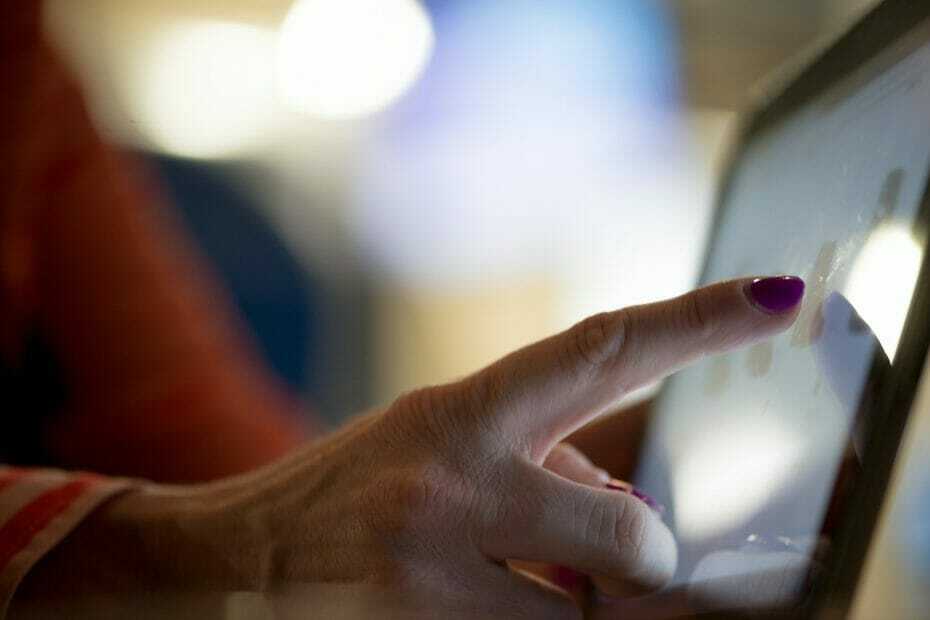
Perangkat lunak ini akan memperbaiki kesalahan umum komputer, melindungi Anda dari kehilangan file, malware, kegagalan perangkat keras, dan mengoptimalkan PC Anda untuk kinerja maksimal. Perbaiki masalah PC dan hapus virus sekarang dalam 3 langkah mudah:
- Unduh Alat Perbaikan PC Restoro yang dilengkapi dengan Teknologi yang Dipatenkan (tersedia paten sini).
- Klik Mulai Pindai untuk menemukan masalah Windows yang dapat menyebabkan masalah PC.
- Klik Perbaiki Semua untuk memperbaiki masalah yang memengaruhi keamanan dan kinerja komputer Anda
- Restoro telah diunduh oleh 0 pembaca bulan ini.
Microsoft terus meluncurkan pembaruan baru untuk memperbaiki bug yang dilaporkan dan memberikan keamanan tambahan pada Windows 10.
Tetapi bahkan dengan pembaruan konstan yang ditargetkan untuk memperbaiki bug, beberapa pengguna masih melaporkan bahwa mereka that layar sentuh menolak untuk merespon atau bekerja.
Masalah ini biasanya terjadi ketika pengguna memutakhirkan sistem operasi mereka dari versi sebelumnya. Saat kami menginstal OS baru, semua pengemudi dipasang lagi dari awal.
Dalam hal ini, ada kemungkinan driver Anda tidak diinstal dengan benar. Teruslah membaca dan cari tahu cara memperbaiki driver layar sentuh HID-Compliant.
Apa yang dapat saya lakukan jika layar sentuh HID-Compliant dinonaktifkan?
1. Instal pembaruan Windows terbaru
- Buka Mulai Menu dari bagian bawah layar.
- Klik untuk membukaPengaturan.
-
Klik Pembaruan & Keamanan.

- Klik pembaruan Windows, lalu klik Periksa pembaruan tombol.

- Jika ada pembaruan yang tersedia, Install mereka.
- Mengulang kembali komputer Anda setelah proses selesai dan periksa apakah masalah masih berlanjut.
2. Aktifkan kembali menggunakan Pengelola perangkat
- Klik kanan pada Mulailah dan pilih Pengaturan perangkat.
- Cari melalui perangkat sampai Anda menemukan Perangkat Antarmuka Manusia dan klik menu tarik-turun.
- Pergi ke HID-keluhan layar sentuh, rklik kanan padanya dan pilih Nonaktifkan perangkat.
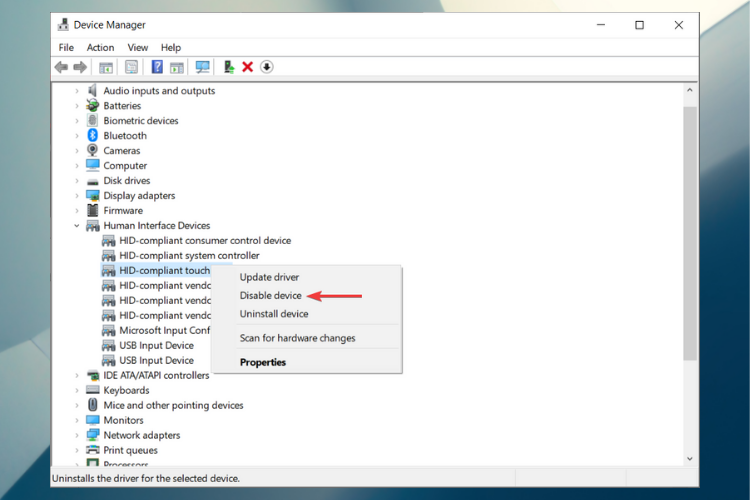
- Windows akan memperingatkan Anda bahwa menonaktifkannya dapat menghentikannya bekerja. tekan baik.
- Sekarang, klik kanan pada opsi lagi dan pilih Memungkinkankali ini.
- Periksa apakah layar sentuh Anda berfungsi.
3. Perbarui driver layar sentuh Anda
3.1 Secara manual
- Ikuti langkah-langkah dari solusi sebelumnya hingga Anda mencapai Layar sentuh keluhan HID di Manajer perangkat.
- Kali ini, klik kanan padanya dan pilih Perbarui driver.
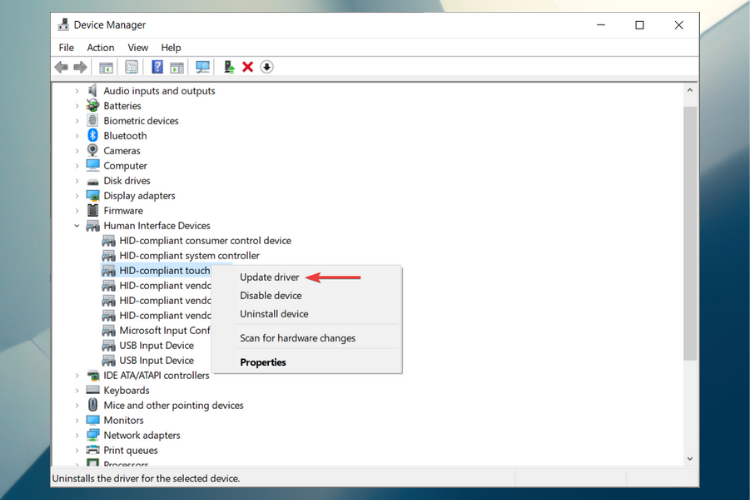
- Pilih Cari secara otomatis untuk perangkat lunak driver yang diperbarui.

- Jika wizard pembaruan driver menemukan driver baru, instal.
- Periksa untuk melihat apakah layar sentuh Anda berfungsi.
3.2 Secara Otomatis
Jalankan Pemindaian Sistem untuk menemukan potensi kesalahan

Unduh Restoro
Alat Perbaikan PC

Klik Mulai Pindai untuk menemukan masalah Windows.

Klik Perbaiki Semua untuk memperbaiki masalah dengan Teknologi yang Dipatenkan.
Jalankan Pemindaian PC dengan Alat Perbaikan Restoro untuk menemukan kesalahan yang menyebabkan masalah keamanan dan perlambatan. Setelah pemindaian selesai, proses perbaikan akan mengganti file yang rusak dengan file dan komponen Windows yang baru.
Cara lain yang lebih aman untuk menginstal atau memperbarui driver yang diperlukan adalah dengan bantuan alat kecil yang disebut DriverFix. Perangkat lunak ajaib ini akan secara otomatis menginstal dan memperbarui driver yang hilang hanya dengan beberapa klik.
Antarmukanya dirancang untuk digunakan bahkan oleh pengguna yang paling tidak berpengalaman sehingga Anda tidak perlu khawatir memiliki gelar TI.
 Beberapa kesalahan dan bug Windows yang paling umum adalah akibat dari driver lama atau tidak kompatibel. Kurangnya sistem yang mutakhir dapat menyebabkan kelambatan, kesalahan sistem, atau bahkan BSoD.Untuk menghindari jenis masalah ini, Anda dapat menggunakan alat otomatis yang akan menemukan, mengunduh, dan menginstal versi driver yang tepat pada PC Windows Anda hanya dalam beberapa klik, dan kami sangat menyarankan Perbaikan Driver.Ikuti langkah-langkah mudah ini untuk memperbarui driver Anda dengan aman:
Beberapa kesalahan dan bug Windows yang paling umum adalah akibat dari driver lama atau tidak kompatibel. Kurangnya sistem yang mutakhir dapat menyebabkan kelambatan, kesalahan sistem, atau bahkan BSoD.Untuk menghindari jenis masalah ini, Anda dapat menggunakan alat otomatis yang akan menemukan, mengunduh, dan menginstal versi driver yang tepat pada PC Windows Anda hanya dalam beberapa klik, dan kami sangat menyarankan Perbaikan Driver.Ikuti langkah-langkah mudah ini untuk memperbarui driver Anda dengan aman:
- Unduh dan instal DriverFix.
- Luncurkan aplikasi.
- Tunggu perangkat lunak untuk mendeteksi semua driver Anda yang salah.
- Anda sekarang akan disajikan dengan daftar semua driver yang memiliki masalah, dan Anda hanya perlu memilih yang ingin diperbaiki.
- Tunggu DriverFix untuk mengunduh dan menginstal driver terbaru.
- Mengulang kembali PC Anda agar perubahan diterapkan.

Perbaikan Driver
Jauhkan Windows Anda aman dari segala jenis kesalahan yang disebabkan oleh driver yang rusak, dengan menginstal dan menggunakan DriverFix hari ini!
Kunjungi situs web
Penafian: program ini perlu ditingkatkan dari versi gratis untuk melakukan beberapa tindakan tertentu.
4. Mengubah pengaturan manajemen daya
- Sekali lagi, buka Pengelola perangkat dan buka Perangkat Antarmuka Manusia.
- Pilih HID-keluhan layar sentuh, rklik kanan dan pilih Properti.
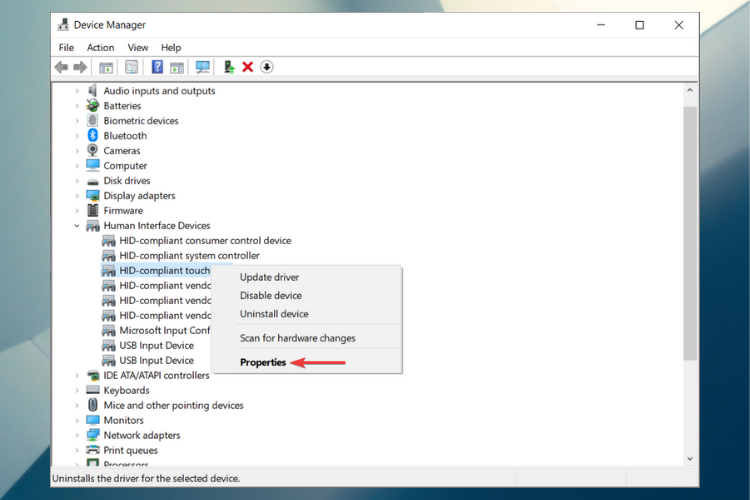
- Setelah di Properties, pilihManajemen daya tab.
-
Hapus centang pada kotak yang bertuliskanIzinkan komputer untuk mematikan perangkat ini untuk menghemat daya.
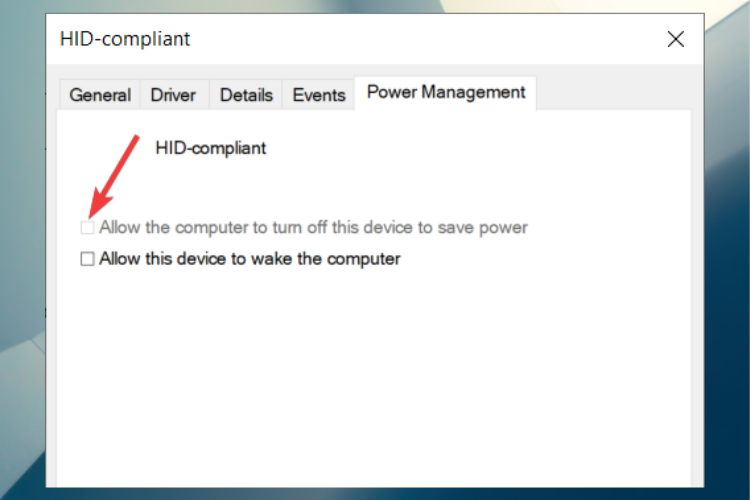
- Menyimpan perubahan dan keluar.
- Mengulang kembali komputer Anda dan periksa apakah masalahnya sudah teratasi.
5. Menonaktifkan penangguhan selektif USB
- Buka bilah Pencarian, ketik panel kontrol di kotak dialog dan tekan Enter.
- Pilih Perangkat Keras dan Suara.
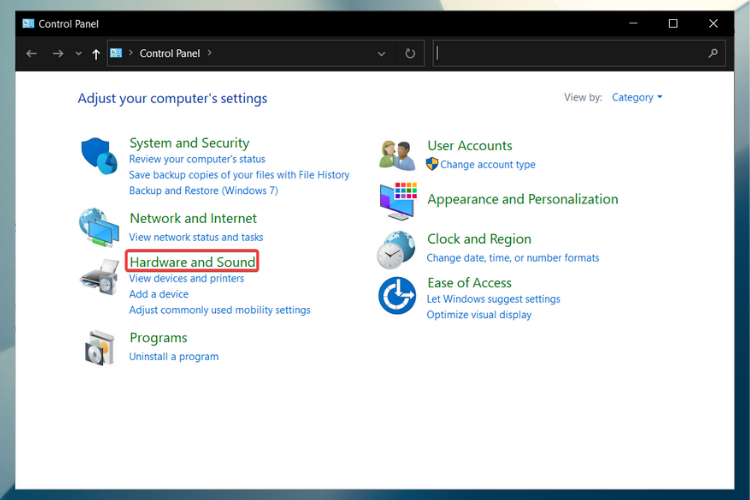
- Sekarang klik pada Opsi Daya.
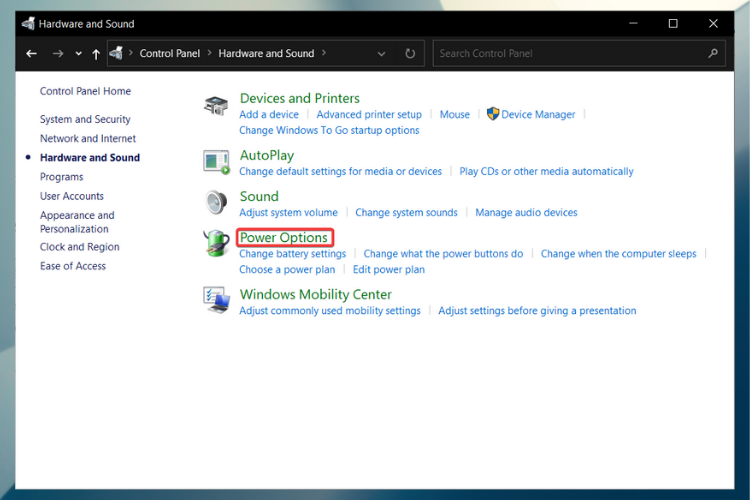
- Sebuah jendela baru akan muncul yang terdiri dari semua rencana daya yang dimiliki komputer Anda. Pilih yang Anda gunakan dan klik Ubah pengaturan paket.
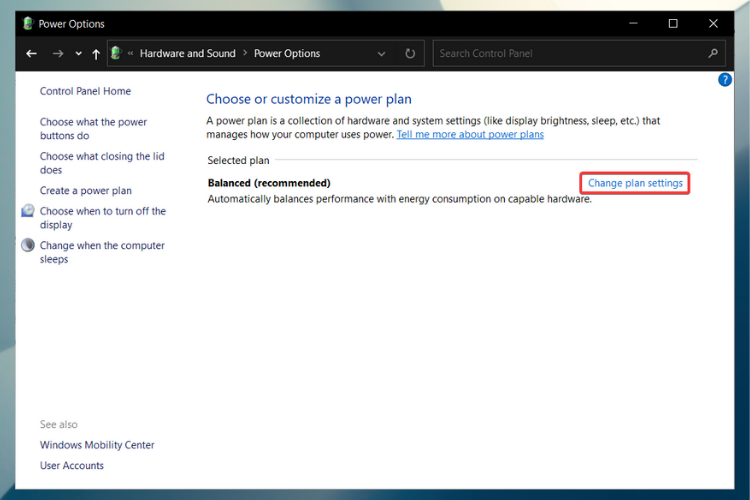
- Untuk menavigasi ke pengaturan lanjutan, klik Ubah pengaturan daya lanjutan.
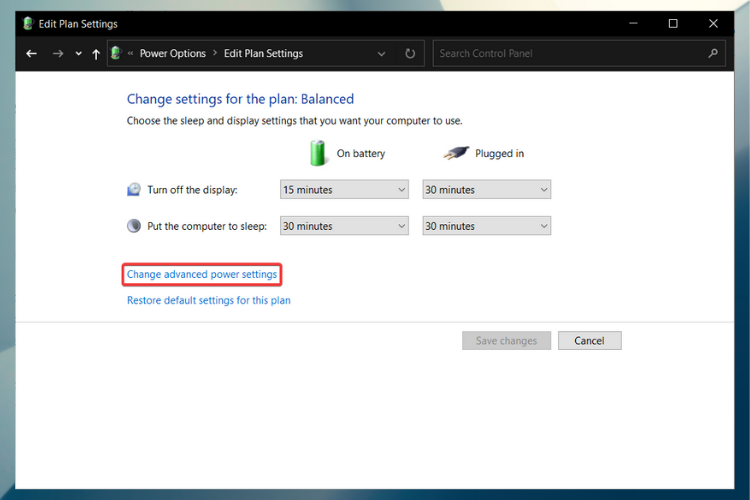
- Temukan pengaturan USB dari daftar opsi dan klik untuk memperluasnya. Anda akan memiliki opsi lain bernama pengaturan penangguhan selektif USB yang perlu Anda perluas.
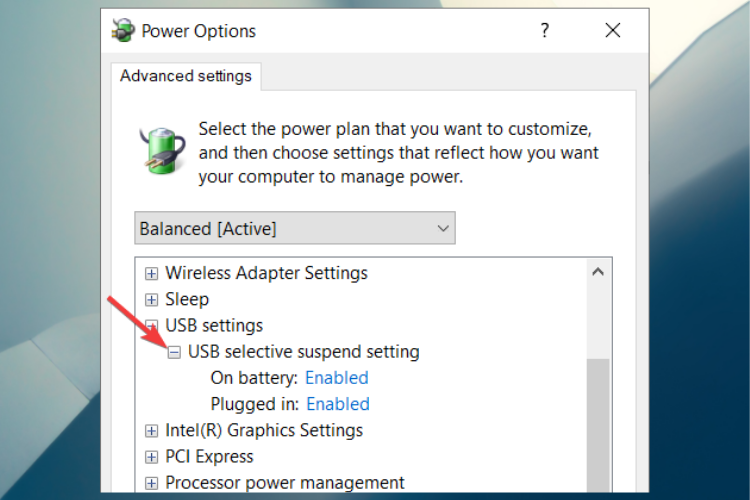
- Pilih Dinonaktifkan dalam kedua kasus: pada baterai dan Dicolokkan.
- Simpan perubahan dan keluar.
- Sekarang lakukan reset dingin. Matikan komputer Anda, keluarkan baterai jika itu adalah laptop, atau cabut kabel daya. Setelah menunggu 10 menit, nyalakan ulang komputer Anda dan periksa apakah layar sentuh sudah diperbaiki.
Itu dia, driver layar sentuh yang berfungsi penuh. Pastikan untuk mengikuti semua langkah dengan hati-hati untuk memperbaiki masalah ini sekali dan untuk semua.
Jika Anda ingin mengajukan pertanyaan kepada kami, memiliki saran atau Anda hanya ingin berterima kasih kepada kami, pastikan untuk menggunakan bagian komentar di bawah.
 Masih mengalami masalah?Perbaiki dengan alat ini:
Masih mengalami masalah?Perbaiki dengan alat ini:
- Unduh Alat Perbaikan PC ini dinilai Hebat di TrustPilot.com (unduh dimulai di halaman ini).
- Klik Mulai Pindai untuk menemukan masalah Windows yang dapat menyebabkan masalah PC.
- Klik Perbaiki Semua untuk memperbaiki masalah dengan Teknologi yang Dipatenkan (Diskon Eksklusif untuk pembaca kami).
Restoro telah diunduh oleh 0 pembaca bulan ini.
![Cara menginstal driver pemindai Epson [Panduan Mudah]](/f/aa16efc4c752eef3b3c754daf59e5480.jpg?width=300&height=460)

